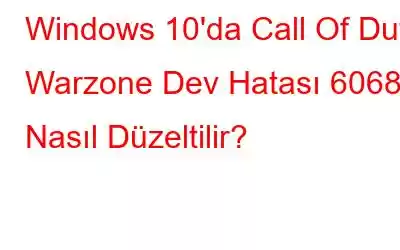Call of Duty Modern Warzone oynarken sorun veya hatalarla karşılaşırsanız bu kılavuz, bunları hızlı ve basit adımlarla düzeltmenize yardımcı olacaktır. Bu hatalar, bilgisayarınızdaki yazılım ve donanım çakışması nedeniyle oluşur. Bu durum, Windows 10'da sürücü güncellemeleri veya Direct X'in yeniden yüklenmesiyle çözülebilir. Modern Warzone 6068 ve Call of Duty Modern Warzone Direct X hataları gibi sorunları nasıl düzelteceğinizi size göstereyim.
Call Of Duty Warzone Nasıl Düzeltilir Windows 10'da Geliştirici Hatası 6068?
Call of Duty modern warzone DirectX'i düzeltmenin iki yöntemi vardır:
1. Direct X yazılımınızı güncelleyin
2. Sürücülerinizi Güncelleyin
Not: Önce Direct X sürümünüzü güncellemeniz önemlidir, ardından hala aynı sorunla karşılaşıyorsanız bilgisayarınızda grafik sürücüsü güncellemelerini gerçekleştirebilirsiniz.
Düzeltme 1: Direct X'in Yeni Sürümünü Yükleyin
Resim Kredisi: MicrosoftDirect X paketi, belirli programları çalıştırmak için gerekli olan farklı API ve sistem dosyalarının birleşimidir. Call of Duty modern warzone DirectX sorunlarıyla karşılaşıyorsanız mevcut sürümünüzü kontrol etmeniz ve gerekirse güncellemeniz önerilir. Bu kılavuz öncelikle geçerli sürümünüzü belirleme adımlarını açıklayacaktır.
1. Adım: Direct X Sürümünüzü Analiz Edin- ÇALIŞTIR iletişim kutusunu açmak için Windows ve R tuşlarına basın ve metin kutusuna “dxdiag” yazın ardından Enter tuşuna basın.
- DirectX Tanılama aracı penceresinde Sistem Sekmesine tıklayın ve sürümü görüntüleyin.
- Sonra, Görüntüleme Sekmesini tıklayın ve sürüm numarasını kontrol edin.
Microsoft'un resmi web sitesine gidin ve bağlı olarak en son sürümü indirin. işletim sisteminizde.
Düzeltme 2. Cihaz Sürücülerinizi Güncelleyin
Bu sorunu düzeltmenin ikinci yöntemi, bilgisayarın cihaz sürücülerini, özellikle de sorumlu grafik sürücüsünü güncellemektir. Oyun grafiklerini monitörünüzde görüntülemek için. Sürücüleri güncellemenin iki yolu vardır:
Manuel Güncelleme. Bu sürücüleri güncelleme prosedürü, güncellenmiş sürücüleri aramak ve tutarsız olanları değiştirmek için oldukça zaman ve çaba harcayan bir yöntemdir. Manuel güncelleme işlemini başlatmak için şu adımları uygulayın:
1. Adım: Çalıştır kutusuna devmgmt.msc girerek Cihaz Yöneticisini açın.
2. Adım: Sisteminizdeki tüm sürücülerin listesini görüntüleyen bir pencere görünecektir.
3. Adım: Girişlerin yanındaki sarı üçgeni belirleyin ve üzerlerine sağ tıklayın ve içerik menüsünden Sürücüyü güncelle seçeneğini seçin. Bunu Grafik Sürücüleri için de yaptığınızdan emin olun.
4. Adım: Windows, en son sürücüleri bulmak için web'i taramaya başlayacak ve güncellenmiş olanları bilgisayarınıza yükleyecektir.
5. Adım. Grafik sürücüsü Sarı Üçgeni göstermese bile, güncellemeyi zorlamak için sağ tıklayın ve güncellemeyi seçin.
Daha basit ve daha hızlı bir alternatif, bir sürücü güncelleme uygulaması yükleyerek otomatik yöntemi kullanmaktır.
Otomatik Güncelleme. Bu prosedür, bilgisayarınızı taramak ve tüm sürücüleri World Wide Web'de bulunan en son sürümle güncellemek için üçüncü taraf bir uygulamanın kullanılmasını içerir. Bu tekniğin hiçbir dezavantajı yoktur ve birkaç tıklamayla tüm sürücülerin en uyumlu sürüme güncellenmesini sağlar.
Birkaç yıldır kullandığım Akıllı Sürücü Bakımı'nı kullanmanızı şiddetle tavsiye ederim. Yıllardır sistemimde performans açısından herhangi bir sorunla karşılaşmadım. Smart Driver Care, aşağıdaki bağlantıdan edinebileceğiniz olağanüstü bir sürücü güncelleme uygulamasıdır:
1. Adım: Smart Driver Care'i cihazınıza indirip yükleyin. PC
2. Adım: Taramayı Şimdi Başlat düğmesini tıklayın ve uygulamaya izin verin bilgisayarınızı sürücüler için tarayın.
3. Adım: Tarama tamamlandığında, Grafik sürücüleri ile başlayan sürücü sorununun yanındaki Sürücüyü Güncelle bağlantısına tıklayın ve modern warzone 6068 hatası sorunu çözülecektir.
Ayrıca Okuyun: Sürücüleri güncellemek için en iyi sürücü güncelleme yazılımı
Call Of Duty Warzone'un Nasıl Düzeltileceği Hakkında Son Söz Windows 10'da Geliştirici Hatası 6068?Call of Duty Modern Warzone DirectX sorunu ve dev 6068 warzone hatası, donanım ile yazılım arasındaki uyumsuzluk veya iletişim eksikliği nedeniyle ortaya çıkıyor. Sisteminizde yüklü olan Direct X ve Sürücülerinizi güncelleyerek kolayca düzeltilebilir. Tüm sürücüleriniz güncellendiğinde kusursuz sisteminizden gelişmiş bir performans elde edeceksiniz.
Sorularınız veya önerileriniz için lütfen aşağıdaki yorumlar bölümünde bize bildirin. Size bir çözümle geri dönmek isteriz. Teknolojiyle ilgili sık karşılaşılan sorunların yanıtlarının yanı sıra ipuçlarını ve püf noktalarını düzenli olarak yayınlıyoruz.Okunma: 0